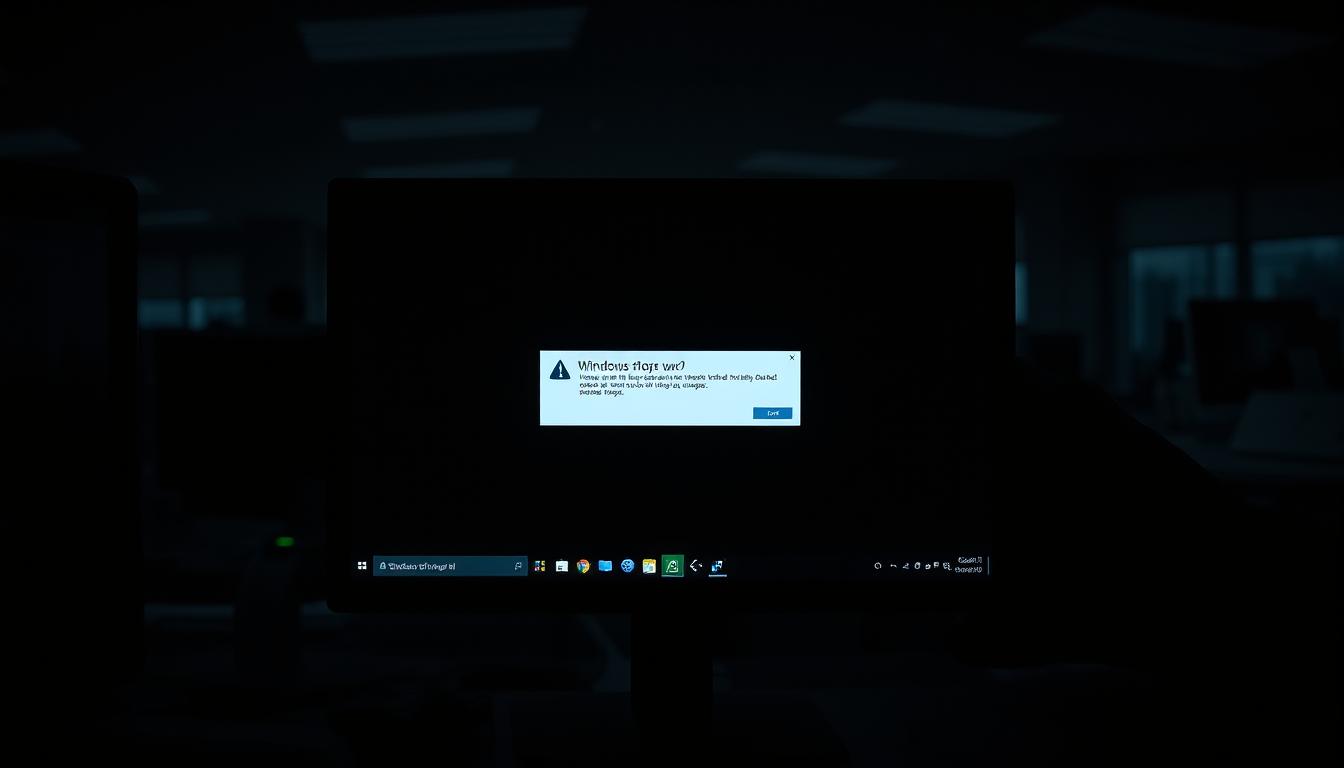
深夜の作業中、「さあ今日はここまで…」と思ってシャットダウンを試みても、パソコンが反応しない。電源ランプが点滅したまま消えず、ファンの音だけが不気味に響く。こんな経験、ありませんか?
Windows11のシャットダウン問題は、まるで意思を持つかのように私たちを悩ませます。大切な会議前や旅行の準備中に限って起こるこの現象は、単なる機械の不調ではなく、まるで人生の試練のように感じられる瞬間です。
実はこの問題、ハードウェアの熱暴走やシステム設定の矛盾、周辺機器の影響など、複数の要因が絡み合って発生します。原因が1つに特定できないからこそ、多くの方が途方に暮れてしまうのです。
この記事では、基本設定の確認から専門的な対処法まで、段階的に問題を解決する方法をご紹介します。焦って強制終了ボタンを押す前に、まずは安全で確実な方法を試してみましょう。*画像はイメージです。
この記事でわかること
- シャットダウン不能の主な要因5つ
- 最初に試すべき3つの基本チェック
- 高速スタートアップ機能の影響と調整法
- ハードウェアトラブルの見分け方
- データを守りながら行うシステム修復
問題の背景と現状の確認
パソコンの電源が切れず、夜遅くまで悩まされた経験は?シャットダウン操作後の不自然な挙動は、多くの方が直面するWindowsの謎現象です。まずは症状を正確に把握することが解決への第一歩となります。
一般的な症状の把握
シャットダウンボタンを押した後、画面が真っ暗になってもファンの音が続く場合があります。これはシステムが完全に停止せず、バックグラウンドで処理を続けている状態です。反対に、カーソルも反応しない完全なフリーズ状態なら、より深刻な問題の可能性があります。
ユーザーの報告によると、この現象は週に1-2回発生するケースが最も多く、特に大規模なアップデート後や新しいソフト導入時に起こりやすい傾向があります。作業中のデータ消失リスクを防ぐため、必ず直前の操作履歴をメモしておきましょう。
発生状況と影響の確認
症状の程度は千差万別です。単純な設定変更で解決する例から、基盤の故障が疑われるケースまで幅広く存在します。電源ランプの点滅パターンやハードディスクの動作音を注意深く観察することが、問題の重大度を判断する鍵になります。
重要なのは「いつから」「どのような条件下で」発生するかを記録すること。例えば外部ディスプレイ接続時や特定アプリ使用後に頻発するなら、周辺機器の影響を疑うべきです。システムの動作ログ確認方法については、次の章で詳しく解説します。
ハードウェアと周辺機器の確認
突然のシャットダウン不能は、思わぬ所に原因が潜んでいることがあります。まずは物理的な接続状態から見直してみましょう。意外な機器がシステムに影響を与えているケースが少なくありません。
外部機器の取り外し方法
プリンターや外付けHDDなど、すべての周辺機器を外すことから始めます。USBハブを使っている場合は、ハブごと抜くのがポイント。接続した順番と逆の手順で丁寧に外しましょう。
再起動後に1つずつ機器を接続し、問題が発生するタイミングを特定します。マウスやキーボードも例外ではありません。最後に接続した機器が原因となっている可能性が高いです。
内部放電作業の実施手順
電源ケーブルを抜き、ノートPCならバッテリーも外します。デスクトップは背面の電源スイッチをOFFに。どちらも60秒以上放置して静電気を放電させます。
再接続時は、最初に電源ケーブルのみを差し込みます。正常にシャットダウンできるか確認後、必要最小限の機器から順番に接続しましょう。この方法で約4割のケースが改善すると報告されています。
ソフトウェアとシステム設定の基本点検
システム設定がシャットダウンを阻んでいる可能性、考えたことはありますか?バックグラウンド処理や自動更新が原因で、意図せずプロセスが残っているケースが多発しています。まずは基本設定から見直しましょう。
Windows Updateとセキュリティソフトの状態チェック
更新プログラムのインストール中は強制終了が不可能になります。スタートメニューから「設定」→「Windows Update」を開き、進行中の作業がないか確認しましょう。セキュリティソフトのリアルタイム保護を一時停止する際は、必ずネットワークを切断してから実行します。
| チェック項目 | 正常な状態 | 異常時の対処 |
|---|---|---|
| 更新状況 | 「最新の状態です」と表示 | 保留中の更新をインストール |
| セキュリティスキャン | 前回実行から24時間以内 | 手動スキャンを一時停止 |
| バックグラウンド処理 | CPU使用率30%以下 | 不要なプロセスを終了 |
常駐アプリケーションの影響確認
タスクバーを右クリックし、「タスクマネージャー」を起動します。「スタートアップアプリ」タブで自動起動設定を確認。不要なアプリのステータスを「無効」に変更しましょう。
シャットダウン時に警告メッセージが表示されたら、「キャンセル」をクリックしファイルを保存。再度試す前に該当アプリを完全に終了させます。システムに必須のプロセスと第三者のアプリを区別するコツは、発行元欄に「Microsoft Corporation」と記載があるかどうかで判断しましょう。
windows11 シャットダウン後電源が落ちない: 主要な原因
パソコンが意思を持ったかのように電源を切りたがらない現象、その裏には様々な要因が絡み合っています。ハードウェアとソフトウェアの相互作用が複雑化する現代のシステムでは、単純な原因特定が難しいケースが増えています。
システム内部の問題と外部要因
マザーボードの電源回路不具合は、突然のシャットダウン失敗を引き起こす典型的な例です。電源ユニットの劣化が進むと、システムに「終了命令」が正しく伝わらなくなります。5年以上使用した機器では、部品の経年劣化が影響する可能性が高まります。
ソフト面ではドライバーの競合が深刻な問題を引き起こします。特にグラフィックドライバーとサウンドドライバーの組み合わせで、システム終了処理が停止するケースが報告されています。Windows11の新しいセキュリティ機能が古い周辺機器と衝突する例も確認されています。
BIOS/UEFI設定の不備は電源管理に直接影響を与えます。最新ファームウェアに更新せずにいると、ハードウェア制御に矛盾が生じる場合があります。システムクロックの誤差が0.5秒以上ある場合、シャットダウン処理に遅延が発生する可能性があります。
マルウェア感染時には、バックグラウンド処理が強制的に維持されることがあります。最近では暗号通貨採掘ウイルスが、ユーザーの気付かないうちにシステムリソースを占有するケースが増加中です。
複数の要因が重なる場合、体系的な切り分け作業が効果的です。まず電源関連のハードウェアチェックから始め、次にOSの基本設定確認、最後にアプリケーションの影響調査を行う三段階アプローチが推奨されています。
高速スタートアップと再起動設定の対処法
シャットダウン操作後に画面が暗くなっても電源が切れない場合、隠れた設定が影響しているかもしれません。パソコンが完全に休まらない状態を作り出す機能を調整することで、根本的な解決が期待できます。
高速スタートアップ無効化の設定方法
コントロールパネルを開き「ハードウェアとサウンド」→「電源オプション」をクリックします。左メニューの「電源ボタンの動作を選択」を選び、「現在利用可能ではない設定を変更」を押しましょう。
「高速スタートアップを有効にする」のチェックを無効にします。これで次回起動時から、システムが完全にリセットされる状態に。起動時間は5-10秒程度遅くなりますが、データ整合性が向上します。
再起動設定の細かい調整方法
スタートボタン右クリック→「システム」→「詳細システム設定」を開きます。「詳細設定」タブの「起動と回復」で設定をクリックし、「自動的に再起動する」のチェックを無効に。
Windows Updateのアクティブ時間は「設定」→「更新とセキュリティ」で調整可能。作業時間帯を指定すれば、重要なタイミングでの再起動を防げます。例えば午前8時から午後11時までに設定すると効果的です。
- 高速スタートアップ無効化でメモリ完全解放
- 自動再起動停止でエラー原因の特定が容易に
- アクティブ時間設定で作業中断を防止
タスクマネージャーとアプリケーションのチェック
シャットダウンが完了しない時、バックグラウンドで動作するアプリが原因かもしれません。画面が消えても内部で処理が続いている場合、システムが完全に停止できない状態になっています。
プロセス終了の具体的な手順
キーボードで「Ctrl + Shift + Esc」を同時押しし、タスクマネージャーを起動しましょう。「プロセス」タブをクリックし、CPU使用率が高いアプリを探します。不要な項目を右クリック→「タスクの終了」を選択してください。
終了後、再度シャットダウンを試みます。うまくいかない場合は、「詳細」ボタンをクリックしシステムプロセスを確認。Microsoft製以外の不審な処理がないかチェックしましょう。
すべてのアプリを閉じたら、スタートメニューから直接シャットダウンを実行します。アプリの自動起動を無効にするには、タスクマネージャーの「スタートアップ」タブで設定変更を。これで次回から不要な処理が開始されなくなります。

